- Bölüm 1. Neden WMV'yi MP3'e Dönüştürmeniz Gereksin?
- Bölüm 2. FoneLab Video Converter Ultimate ile WMV'yi MP3'e Dönüştürme
- Bölüm 3. FoneLab Ekran Kaydedici ile WMV'yi MP3'e Dönüştürme
- Bölüm 4. Adobe Premiere ile WMV'yi MP3'e Dönüştürme
- Bölüm 5. WMV'yi Çevrimiçi MP3'e Dönüştürme
- Bölüm 6. Kayıt Yoluyla WMV'yi MP3'e Dönüştürme
- Bölüm 7. WMV ve MP3 Hakkında SSS
MPG / MPEG'i hızlı hızlı ve yüksek çıktı görüntü / ses kalitesiyle MP4'e dönüştürün.
- AVCHD'yi MP4'e dönüştürün
- MP4 WAV dönüştürmek
- MP4’i WebM’ye dönüştürme
- MPG'yi MP4'e dönüştürme
- SWF'yi MP4'e dönüştür
- MP4’i OGG’ye dönüştürme
- VOB'yi MP4'e Dönüştür
- M3U8 yazılımını MP4 programına dönüştür
- MP4 MPEG dönüştürün
- Altyazıları MP4'e Göm
- MP4 Bölücüler
- MP4 ses çıkarmak
- 3GP Videoları MP4'e Dönüştür
- MP4 Dosyalarını Düzenle
- AVI'yı MP4'e dönüştürme
- MOD'u MP4'e Dönüştür
- MP4’i MKV’ye dönüştürme
- WMA'yı MP4'e dönüştür
- MP4 WMV dönüştürmek
WMV'den MP3'e: Kolayca ve Verimli Bir Şekilde Dönüştürün
 Tarafından güncellendi Lisa Ou / 21 Ekim 2021 16:30
Tarafından güncellendi Lisa Ou / 21 Ekim 2021 16:30WMV'yi MP3'e dönüştürmenizi gerektiren durumlar vardır. Bu zor bir iş değil, bunun için kolay bir çözüm var. WMV'yi MP3 formatına dönüştürün ve dosyanızı ihtiyaçlarınıza göre en üst düzeye çıkarın. WMV'yi MP3'e sorunsuz bir şekilde dönüştürmek için yapabileceğiniz bazı yöntemler.
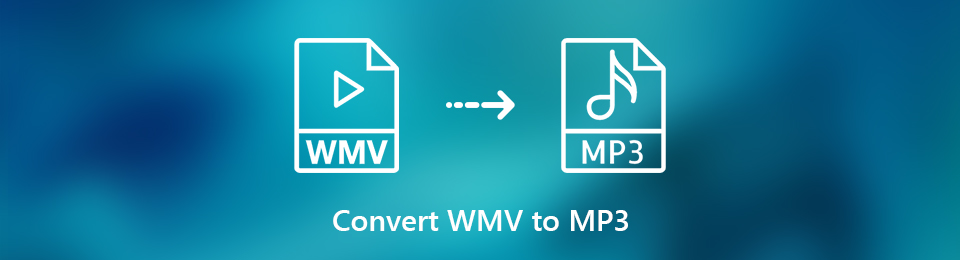

Rehber Listesi
- Bölüm 1. Neden WMV'yi MP3'e Dönüştürmeniz Gereksin?
- Bölüm 2. FoneLab Video Converter Ultimate ile WMV'yi MP3'e Dönüştürme
- Bölüm 3. FoneLab Ekran Kaydedici ile WMV'yi MP3'e Dönüştürme
- Bölüm 4. Adobe Premiere ile WMV'yi MP3'e Dönüştürme
- Bölüm 5. WMV'yi Çevrimiçi MP3'e Dönüştürme
- Bölüm 6. Ses Kaydı Yoluyla WMV'yi MP3'e Dönüştürme
- Bölüm 7. WMV ve MP3 Hakkında SSS
1. Neden WMV'yi MP3'e Dönüştürmeniz Gereksin?
Her şeyden önce, WMV video dosyanızı MP3 formatına dönüştürmeden önce, ikisi arasındaki farkları bilmelisiniz. WMV veya Windows Media Video, sıkıştırılmış bir video formatıdır. Bu biçim, video içeriklerini çevrimiçi olarak, ayrıca HD DVD ve Bluray Diskler aracılığıyla satmak için en uygundur. Öte yandan, MP3 veya MPEG-1 Ses Katmanı-3, bir ses dosyasını sıkıştıran ve içeren bir ses formatıdır. MP3, ses kalitesini kaybetmeden dosya boyutunu küçültmeye yardımcı olan kayıplı sıkıştırma algoritmasını kullanır. WMV'yi neden MP3'e dönüştürmelisiniz?
- İlk olarak, bir video dosyası yerine bir ses dosyasına ihtiyacınız olabilir.
- İkincisi, belki de cihazınız veya medya oynatıcınız yalnızca MP3 gibi ses dosyalarını destekler.
- Son olarak, kişisel tercih için olabilir. Belki dosyanızın içeriğini ses olarak oynatmayı tercih edersiniz ve onu izlemeyi düşünmüyorsunuzdur.
Bir WMV'yi MP3'e dönüştürmek istemenizin veya buna ihtiyaç duymanızın birçok nedeni vardır. Yine de, WMV'yi MP3'e nasıl dönüştüreceğiniz konusunda izleyebileceğiniz bazı kolay ve kullanışlı yöntemler.
2. FoneLab Video Converter Ultimate ile WMV'yi MP3'e Dönüştürme
FoneLab Video Dönüştürücü Ultimate tüm dönüşüm ihtiyaçlarınıza kolay çözümler sunan bir programdır. Bu notta, herhangi bir video ve ses formatını dönüştürmenize izin verilir. FoneLab Video Converter Ultimate, mevcut geniş format yelpazesi nedeniyle gerçekten yararlı bir araçtır. Bu program sayesinde medya dosyalarınızı kolaylıkla dönüştürebilir ve düzenleyebilirsiniz.
Video Converter Ultimate hızlı hızlı ve yüksek çıkış görüntü / ses kalitesi ile MPG / MPEG MP4 dönüştürmek en iyi video ve ses dönüştürme yazılımı.
- MPG, MP4, MOV, AVI, FLV, MP3 gibi herhangi bir video / sesi dönüştürün.
- 1080p / 720p HD ve 4K UHD video dönüştürme desteği.
- Kırp, Kırp, Döndür, Efektler, Geliştir, 3D ve daha fazlası gibi güçlü düzenleme özellikleri.
1. AdımÖncelikle, indirin ve yükleyin FoneLab Video Dönüştürücü Ultimate Bilgisayarınızdaki WMV'den MP3'e dönüştürücünüz olarak.

2. AdımBaşarıyla kurulduğunda, programı çalıştırın.

3. AdımBundan sonra artık WMV dosyanızı programa aktarabilirsiniz. Tıklamak Dosya Ekle veya dosyayı doğrudan arayüze sürükleyin. Bir veya daha fazla dosyayı tamamen dönüştürmenize izin verildiğini unutmayın.

4. AdımDaha sonra, açık Profil Bilgileri or Hepsini dönüştür için birden fazla dosya ile çalışıyorsanız. Tıklamak ses seçin MP3 açılır listeden çıktı biçimi olarak.

5. AdımEk olarak, dosyalarınızın bazı yönlerini değiştirebilirsiniz. Tıkla Düzenle or kesim Bunu yapmak için simgeler.

6. AdımSon olarak, WMV'den MP3'e dönüştürmeyi başlatmak için dönüştürmek düğme . Artık tek yapmanız gereken dönüştürme işleminin tamamlanmasını beklemek.

Video Converter Ultimate hızlı hızlı ve yüksek çıkış görüntü / ses kalitesi ile MPG / MPEG MP4 dönüştürmek en iyi video ve ses dönüştürme yazılımı.
- MPG, MP4, MOV, AVI, FLV, MP3 gibi herhangi bir video / sesi dönüştürün.
- 1080p / 720p HD ve 4K UHD video dönüştürme desteği.
- Kırp, Kırp, Döndür, Efektler, Geliştir, 3D ve daha fazlası gibi güçlü düzenleme özellikleri.
3. FoneLab Ekran Kaydedici ile WMV'yi MP3'e Dönüştürme
FoneLab Ekran Kaydedici video, ses, oyun kaydedici ve diğer özellikleri sunan bir yazılımdır. Kaydedin ve ardından dosyanızı istediğiniz formatta dışa aktarın. Aşağıda yazılanlar basitleştirilmiş adımlardır:
FoneLab Screen Recorder, Windows / Mac'te video, ses, çevrimiçi eğitim vb. Görüntüleri yakalamanıza olanak tanır ve boyutu kolayca özelleştirebilir, video veya sesi düzenleyebilir ve daha fazlasını yapabilirsiniz.
- Windows / Mac'te video, ses, web kamerası kaydedin ve ekran görüntüsü alın.
- Kaydetmeden önce verileri önizleyin.
- Güvenli ve kullanımı kolaydır.
1. AdımIndirin ve yükleyin FoneLab Ekran Kaydedici bilgisayarda.
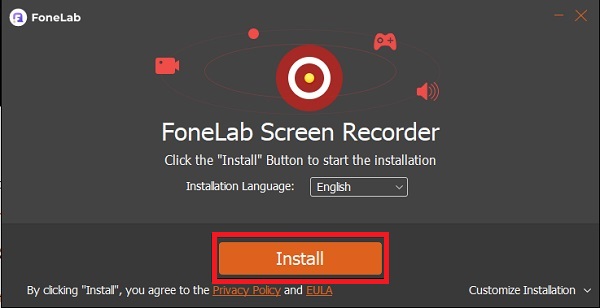
2. AdımKurulduğunda programı çalıştırın ve arayüzü görün.
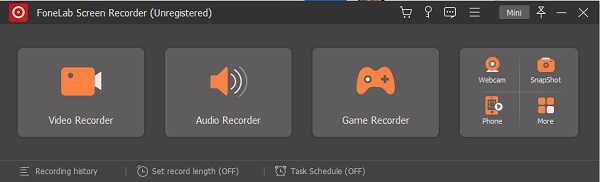
3. Adımseç Ses kaydedici.

4. AdımTıkla Çıktı Ayarı simgesine dokunun ve MP3 ses formatı olarak

5. Adımetkinleştirme Sistem Ses seçeneklerden seçip tıklayın REC düğmesine basın.

6. AdımŞimdi, sesi almayı düşündüğünüz WMV dosyasını bilgisayarda oynatın.
7. AdımBittiğinde, tıklayın dur Simge.
8. Adımİstenmeyen kısımları kaydedilen dosyadan kaldırabilir ve bunları yalnızca istendiği gibi kaydedebilirsiniz.

9. AdımKaydınızdan memnun kaldığınızda, şimdi tıklayabilirsiniz. İndirim ve bilgisayarınıza kaydedin.

Video Converter Ultimate hızlı hızlı ve yüksek çıkış görüntü / ses kalitesi ile MPG / MPEG MP4 dönüştürmek en iyi video ve ses dönüştürme yazılımı.
- MPG, MP4, MOV, AVI, FLV, MP3 gibi herhangi bir video / sesi dönüştürün.
- 1080p / 720p HD ve 4K UHD video dönüştürme desteği.
- Kırp, Kırp, Döndür, Efektler, Geliştir, 3D ve daha fazlası gibi güçlü düzenleme özellikleri.
4. Adobe Premiere ile WMV'yi MP3'e Dönüştürme
Kullanabileceğiniz başka bir araç Adobe Premiere'dir. Bu, düzenleme ve dönüştürme ihtiyaçları için popüler ve yaygın olarak kullanılan bir programdır. WMV'yi MP3'e dönüştürme adımları.
1. AdımÖncelikle Adobe Premiere'i bilgisayarınıza kurun ve çalıştırın.
2. Adımİkinci olarak, Dosya'yı ve İçe Aktar'ı tıklayın. Ayrıca dosyayı Proje paneline sürükleyip bırakabilirsiniz.
3. AdımYapmanız gereken en önemli şey, sesi çıkarmak istediğiniz videonun sesini açtığınızdan emin olmaktır.
4. AdımDosya hazır olduğunda Dosya panelini açın ve Dışa Aktar'a tıklayın.
5. AdımArdından, Ayarları Dışa Aktar'ı tıklayın. MP3'ü dışa aktarma dosyası formatı olarak ayarlayın.
6. AdımYalnızca Audio Export'u işaretleyin ve Video Export'u boş bırakın.
7. AdımSon olarak, Dışa Aktar düğmesini tıklayın.
5. WMV'yi Çevrimiçi MP3'e Dönüştürme
Dönüştürmeniz gerekiyor ancak bilgisayarınıza üçüncü taraf yazılımı yüklemek istemiyor musunuz? Çevrimiçi bir dönüştürücü, kullanabileceğiniz harika bir alternatiftir. Convertio File Converter, çevrimiçi olarak kolayca erişebileceğiniz bir çevrimiçi dönüştürücüdür.
1. Adımİlk olarak, Convertio File Converter'ın resmi web sayfasını arayın ve açın.

2. AdımWeb sitesi açıldığında, WMV dosyanızı ekleyin. WMV dosyalarınızı web sayfasına ekleyin, Dosyaları Seç'e tıklayın, dosyanızı eklemenin başka yolları da vardır (Dropbox'tan, Google Drive'dan ve URL yoluyla.)

3. AdımMP3'ü çıkış formatı olarak ayarlamak için yanındaki düğmeye tıklayın. Görünen açılır listeden MP3'ü seçin.

4. AdımEk olarak, MP3 çıktınızın ayarlarını düzenleyebilirsiniz. Ayarlar simgesine tıklayın ve tercihinize göre ayarlayın. Kalite ne kadar yüksek olursa dosya boyutunun da o kadar büyük olacağını unutmayın.
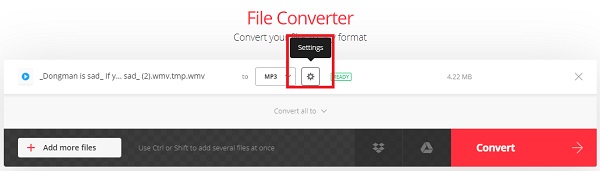

5. AdımBundan sonra, birden fazla dosyayı birlikte dönüştürmek istiyorsanız, Daha fazla dosya ekle'yi tıklayabilirsiniz. Benzer şekilde, çıktı biçimini ihtiyaçlarınıza göre ayarlayabilirsiniz. MP3 veya farklı bir format seçebileceğinizi unutmayın.
6. AdımSon olarak işlemi tamamlamak için Dönüştür'e tıklayın ve ses dosyanızın WMV'den MP3'e dönüştürülmesini bekleyin.

7. AdımSon olarak, MP3 dosyasını cihazınıza kaydetmek için İndir'e tıklayın.

FoneLab Screen Recorder, Windows / Mac'te video, ses, çevrimiçi eğitim vb. Görüntüleri yakalamanıza olanak tanır ve boyutu kolayca özelleştirebilir, video veya sesi düzenleyebilir ve daha fazlasını yapabilirsiniz.
- Windows / Mac'te video, ses, web kamerası kaydedin ve ekran görüntüsü alın.
- Kaydetmeden önce verileri önizleyin.
- Güvenli ve kullanımı kolaydır.
6. Ses Kaydı Yoluyla WMV'yi MP3'e Dönüştürme
Yukarıda verilen tüm yöntemler arasındaki farkı görün, burada dikkate alınması gereken bazı noktalar var. Her şeyden önce, bunlar hangisini izleyeceğinize karar vermenize yardımcı olabilir.
| FoneLab Video Dönüştürücü Ultimate | FoneLab Ekran Kaydedici | Adobe Premiere | Çevrimiçi Dönüştürücü (Dönüştürme) | |
| Dönüşüm Kalitesi | Yüksek Kalite/Kayıpsız Dönüşüm | Yüksek Kalite/Kayıpsız Dönüşüm | Kaliteli Dönüşüm | Kaliteli Dönüşüm |
| Dönüştürme işlemi | Kolay | Kolay | Kolay | Kolay |
| Yerleşik Düzenleyici Düzenleyici | Evet | Sadece kes | Evet | Yok hayır |
| Toplu İşleme |
Evet | Yok hayır | Evet | Evet |
| desteklenen Sistem | Windows ve Mac | Windows ve Mac | Windows ve Mac | Windows ve Mac |
7. WMV ve MP3 Hakkında SSS
WMV hala kullanılıyor mu?
Evet ve Windows medya oynatıcılarında yaygın olarak kullanılmaktadır.
Hangi MP3 formatı en iyisidir?
En yüksek MP3 kalitesi, 320 bit MP16 bit hızında 3 kbps'dir.
WMV'yi MP4'e dönüştürmek için 3 farklı yöntem. Hangi yöntemi seçerseniz seçin, MP3 sesini WMV videodan başarıyla çıkarabilirsiniz. Tercihinize ve ihtiyaçlarınıza bağlı olarak, hangisinin sizin için en uygun olacağını düşündüğünüzü seçin. Bununla birlikte, kolaydır ve her şeye erişilebilir.
FoneLab Screen Recorder, Windows / Mac'te video, ses, çevrimiçi eğitim vb. Görüntüleri yakalamanıza olanak tanır ve boyutu kolayca özelleştirebilir, video veya sesi düzenleyebilir ve daha fazlasını yapabilirsiniz.
- Windows / Mac'te video, ses, web kamerası kaydedin ve ekran görüntüsü alın.
- Kaydetmeden önce verileri önizleyin.
- Güvenli ve kullanımı kolaydır.
